Як створити образ диска з Mac Disk Utility
Для того, щоб використовувати Tenorshare UltData - відновлення даних Mac щоб відновити видалені або втрачені дані зі свого USB, SD-карти, мандрівника даних та інших пристроїв зберігання даних, вам потрібно створити образ диска для пристрою зберігання, з якого потрібно відновити дані.
Ресурс: Натисніть кнопку нижче, щоб безкоштовно завантажити Tenorshare UltData - відновлення даних Mac та відновити дані на OS X.
Ви можете використовувати Mac "Disk Utility" для створення дискузображення для Вашого USB, мандрівника даних, SD-картки чи інших пристроїв зберігання даних - це файл, який виглядає і функціонує як диск: Він містить інші файли та папки і з’являється зі значком диска на робочому столі, коли Ви відкриваєте його.
Крок до створення образу диска (.dmg файл)
- 1. У папці Utilities в Launchpad двічі клацніть, щоб відкрити Disk Utility. (Іноді утиліта диска зберігається в папці "Інше" на панелі запуску.)
Ви також можете просто натиснути Command + Space, щоб відкрити пошук прожектора, введіть Disk Utility і натисніть кнопку Return, щоб відкрити його. - 2. Тоді Mac перелічить усі диски та диски. Перемістіть мишу на диску, з якого збираєтесь відновити дані. Диск на ім'я WININSTALL - це те, що нам тут потрібно.
- 3. Виберіть «Файл»> «Створити»> «Зображення диска» з «WININSTALL».
- 4. Введіть назву зображення диска та виберіть, де його зберегти.
Виберіть варіант зі спливаючого меню Формат зображення як "лише для читання". Вибравши "лише для читання", ви можете створити образ диска, який швидше створювати та відкривати.
Виберіть у спливаючому меню "Шифрування" варіант як "немає". Примітка: Переконайтеся, що не вибирайте "стиснуте", а виберіть "лише для читання" для зображення диска.
Примітка: Переконайтеся, що не вибирайте "стиснуте", а виберіть "лише для читання" для зображення диска. - 5. Коли все вищезазначене буде зроблено, натисніть «Зберегти», щоб рухатися далі. У цей момент у вас з’явиться спливаюче вікно, яке інформує вас про введення імені та пароля адміністратора вашого Mac, щоб дозволити цю зміну.
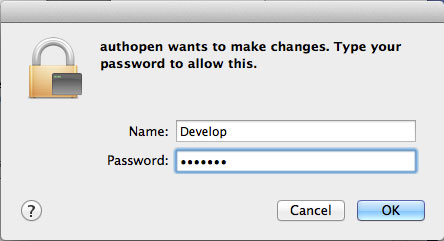



Коли ви запускаєте UltData - відновлення даних Mac в ОСX, ви побачите наступне вікно. Клацніть «Завантажити зображення» та завантажте файл зображення, який ви тільки що створили. Після цього UltData - відновлення даних Mac почне сканувати цей файл зображення на втрачені дані.









